 tutoriels informatiques
tutoriels informatiques
 connaissances en informatique
connaissances en informatique
 Comment corriger l'erreur d'écran bleu Cldflt.sys ?
Comment corriger l'erreur d'écran bleu Cldflt.sys ?
Comment corriger l'erreur d'écran bleu Cldflt.sys ?
Si vous rencontrez l'erreur d'écran bleu SYSTEM_SERVICE_EXCEPTION et constatez que le fichier Cldflt.sys est défectueux, cet article vous fournira des moyens de résoudre ce problème.

Qu'est-ce que Cldflt.sys ?
Le pilote de petit filtre de fichiers cloud (Cldflt.sys) est un service clé dans les systèmes Windows et est utilisé pour gérer les fonctions de stockage cloud Windows. Son rôle est d'aider les utilisateurs à synchroniser et à gérer les fichiers de données entre les appareils locaux et le cloud afin de garantir des mises à jour en temps opportun du stockage de fichiers.
Qu'est-ce qui cause l'erreur BSOD Cldflt.sys ?
Problèmes avec OneDrive : les problèmes avec Microsoft OneDrive peuvent être la principale cause d'erreurs dues au fichier Cldflt.sys ou d'erreurs liées au stockage cloud et à sa synchronisation. Si la communication entre le serveur cloud et l'ordinateur local est interrompue, le fichier cldflt.sys ne fonctionnera pas comme prévu. Un fichier système défectueux peut provoquer un crash. Il peut également générer des exceptions système ou des codes d’arrêt provoquant des plantages.
Une défaillance du fichier système Windows peut entraîner l'interruption du pilote de filtre cloud, qui est un composant important des services du système d'exploitation. Même si un fichier spécifique n'est pas endommagé, d'autres problèmes de fichiers de lecteur de stockage cloud associés peuvent affecter la fonctionnalité globale.
Comment corriger l'erreur d'écran bleu Cldflt.sys ?
Pour corriger l'écran bleu SYSTEM_SERVICE_EXCEPTION Cldflt.sys sur un ordinateur Windows, suivez les solutions ci-dessous :
Avant de commencer, assurez-vous que votre système d'exploitation Windows et OneDrive sont mis à jour avec les dernières versions.
1]Réinitialiser ou réinstaller OneDrive
Vous pouvez réinitialiser OneDrive et vérifier si l'erreur cesse de réapparaître.
Si cela ne fonctionne pas, la désinstallation et la réinstallation de OneDrive peuvent également être effectuées en suivant ces étapes :
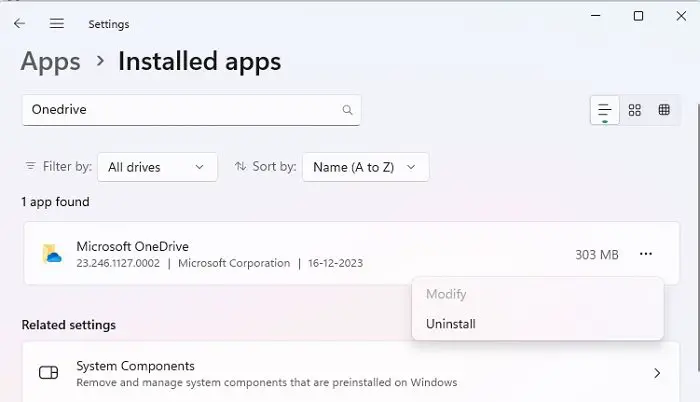
- Ouvrez la boîte de dialogue d'exécution et entrez ms-settings:appfeatures pour ouvrir les options d'applications et de fonctionnalités dans Windows
- Recherchez Microsoft OneDrive dans la liste des fonctionnalités Windows installées.
- Cliquez sur les trois points à côté de Microsoft OneDrive, cliquez sur Désinstaller et suivez les instructions à l'écran pour supprimer l'application.
- Après la désinstallation, téléchargez le fichier d'installation de OneDrive pour l'installer.
2] Exécutez le vérificateur de fichiers système et l'outil DISM
Étant donné que la corruption des fichiers système ou des fonctionnalités incohérentes peuvent être la principale cause du problème, effectuer une vérification des fichiers système peut résoudre efficacement les pannes du système. L'utilitaire SFC de Windows peut aider à réparer les fichiers système corrompus.
En plus du vérificateur de fichiers système, l'utilitaire DISM peut également aider à réparer les fichiers ou composants système Windows. Outil de maintenance et de gestion des images de déploiement (DISM) pour réparer les fichiers système et les composants Windows lorsque SFC peut ne pas résoudre le problème.
3] Modifications dans le registre Windows
Modifiez le registre Windows pour garantir le strict respect du protocole du pilote Cloud Filter. Dans le même temps, le transfert de données ou de fichiers se produit entre l'ordinateur et le cloud, ce qui contribue également à résoudre le problème. Pour apporter les modifications que vous souhaitez,
- Ouvrez le registre Windows en tapant regdit dans la boîte de dialogue Exécuter.
- Naviguez vers
HKEY_LOCAL_MACHINESYSTEMCurrentControlSetServicesCldFltInstances
- Cliquez avec le bouton droit sur la clé DefaultInstant et cliquez sur Modifier.
- Entrez CldFlt dans le champ Données de valeur et cliquez sur OK.
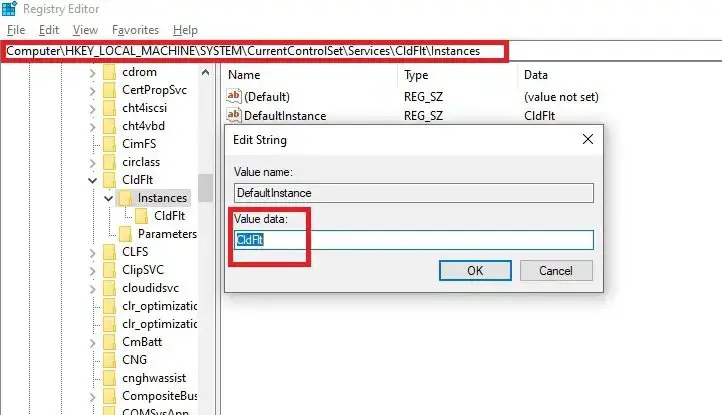
- Redémarrez le système pour que les modifications prennent effet.
Vous pouvez également exécuter la commande Windows Terminal (Admin) suivante pour mettre à jour le registre :
Reg添加HKLMSystemCurrentControlSetServicesCldfltinstances/f/v默认实例/t reg_sz/d“CldFlt”
Si toutes les solutions ci-dessus ne parviennent pas à résoudre l'erreur, restaurez le système à un point stable antérieur lorsque l'erreur ne s'est pas produite.
J'espère que cet article a été facile à comprendre et que vous avez résolu l'erreur BSOD Cldflt.sys.
Comment réparer le démarrage du BSOD ?
Tout d’abord, redémarrez votre ordinateur et appuyez plusieurs fois sur la touche unique (généralement F8) pour accéder aux options de réparation. Ensuite, sélectionnez Dépannage, puis Options avancées, puis Réparation au démarrage. Cela devrait aider à résoudre les problèmes de démarrage de base.
重新安装Windows et BSOD吗?
La réinstallation de Windows peut souvent corriger les erreurs d'écran bleu de la mort (BSOD) causées par des fichiers système corrompus ou des problèmes logiciels. Il vous donne un nouveau départ, en supprimant tous les fichiers ou configurations problématiques susceptibles d'être à l'origine du BSOD. C'est la dernière mesure si votre BSOD n'est pas résolu à l'aide d'une suggestion.
Ce qui précède est le contenu détaillé de. pour plus d'informations, suivez d'autres articles connexes sur le site Web de PHP en chinois!

Outils d'IA chauds

Undresser.AI Undress
Application basée sur l'IA pour créer des photos de nu réalistes

AI Clothes Remover
Outil d'IA en ligne pour supprimer les vêtements des photos.

Undress AI Tool
Images de déshabillage gratuites

Clothoff.io
Dissolvant de vêtements AI

AI Hentai Generator
Générez AI Hentai gratuitement.

Article chaud

Outils chauds

Bloc-notes++7.3.1
Éditeur de code facile à utiliser et gratuit

SublimeText3 version chinoise
Version chinoise, très simple à utiliser

Envoyer Studio 13.0.1
Puissant environnement de développement intégré PHP

Dreamweaver CS6
Outils de développement Web visuel

SublimeText3 version Mac
Logiciel d'édition de code au niveau de Dieu (SublimeText3)
 Puis-je installer mysql sur Windows 7
Apr 08, 2025 pm 03:21 PM
Puis-je installer mysql sur Windows 7
Apr 08, 2025 pm 03:21 PM
Oui, MySQL peut être installé sur Windows 7, et bien que Microsoft ait cessé de prendre en charge Windows 7, MySQL est toujours compatible avec lui. Cependant, les points suivants doivent être notés lors du processus d'installation: téléchargez le programme d'installation MySQL pour Windows. Sélectionnez la version appropriée de MySQL (communauté ou entreprise). Sélectionnez le répertoire d'installation et le jeu de caractères appropriés pendant le processus d'installation. Définissez le mot de passe de l'utilisateur racine et gardez-le correctement. Connectez-vous à la base de données pour les tests. Notez les problèmes de compatibilité et de sécurité sur Windows 7, et il est recommandé de passer à un système d'exploitation pris en charge.
 Comment accélérer la vitesse de chargement de PS?
Apr 06, 2025 pm 06:27 PM
Comment accélérer la vitesse de chargement de PS?
Apr 06, 2025 pm 06:27 PM
La résolution du problème du démarrage lent Photoshop nécessite une approche à plusieurs volets, notamment: la mise à niveau du matériel (mémoire, lecteur à semi-conducteurs, CPU); des plug-ins désinstallés ou incompatibles; nettoyer régulièrement les déchets du système et des programmes de fond excessifs; clôture des programmes non pertinents avec prudence; Éviter d'ouvrir un grand nombre de fichiers pendant le démarrage.
 Dans le développement frontal, comment utiliser CSS et JavaScript pour obtenir des effets de procédure similaires à l'interface des paramètres de Windows 10?
Apr 05, 2025 pm 10:21 PM
Dans le développement frontal, comment utiliser CSS et JavaScript pour obtenir des effets de procédure similaires à l'interface des paramètres de Windows 10?
Apr 05, 2025 pm 10:21 PM
Comment implémenter des fenêtres dans le développement frontal ...
 Comment faire la distinction entre la fermeture d'un onglet de navigateur et la fermeture du navigateur entier à l'aide de JavaScript?
Apr 04, 2025 pm 10:21 PM
Comment faire la distinction entre la fermeture d'un onglet de navigateur et la fermeture du navigateur entier à l'aide de JavaScript?
Apr 04, 2025 pm 10:21 PM
Comment faire la distinction entre la fermeture des onglets et la fermeture du navigateur entier à l'aide de JavaScript sur votre navigateur? Pendant l'utilisation quotidienne du navigateur, les utilisateurs peuvent ...
 Comment tirer la ligne de référence verticale de PS
Apr 06, 2025 pm 08:18 PM
Comment tirer la ligne de référence verticale de PS
Apr 06, 2025 pm 08:18 PM
Tirez les guides verticaux dans Photoshop: Activer la vue du règlement (View & gt; souverain). Volez la souris sur le bord vertical de la règle, puis le curseur devient une ligne verticale avec des flèches doubles et maintenez et faites glisser la souris pour retirer la ligne de référence. Cliquez sur Supprimer en faisant glisser le guide ou en le plantant dans une croix.
 Solutions aux erreurs rapportées par MySQL sur une version système spécifique
Apr 08, 2025 am 11:54 AM
Solutions aux erreurs rapportées par MySQL sur une version système spécifique
Apr 08, 2025 am 11:54 AM
La solution à l'erreur d'installation de MySQL est: 1. Vérifiez soigneusement l'environnement système pour vous assurer que les exigences de la bibliothèque de dépendance MySQL sont satisfaites. Différents systèmes d'exploitation et exigences de version sont différents; 2. Lisez soigneusement le message d'erreur et prenez des mesures correspondantes en fonction des invites (telles que les fichiers de bibliothèque manquants ou les autorisations insuffisantes), telles que l'installation de dépendances ou l'utilisation de commandes sudo; 3. Si nécessaire, essayez d'installer le code source et vérifiez soigneusement le journal de compilation, mais cela nécessite une certaine quantité de connaissances et d'expérience Linux. La clé pour finalement résoudre le problème est de vérifier soigneusement l'environnement du système et les informations d'erreur et de se référer aux documents officiels.
 MySQL ne peut pas être installé après le téléchargement
Apr 08, 2025 am 11:24 AM
MySQL ne peut pas être installé après le téléchargement
Apr 08, 2025 am 11:24 AM
Les principales raisons de la défaillance de l'installation de MySQL sont les suivantes: 1. Problèmes d'autorisation, vous devez s'exécuter en tant qu'administrateur ou utiliser la commande sudo; 2. Des dépendances sont manquantes et vous devez installer des packages de développement pertinents; 3. Conflits du port, vous devez fermer le programme qui occupe le port 3306 ou modifier le fichier de configuration; 4. Le package d'installation est corrompu, vous devez télécharger et vérifier l'intégrité; 5. La variable d'environnement est mal configurée et les variables d'environnement doivent être correctement configurées en fonction du système d'exploitation. Résolvez ces problèmes et vérifiez soigneusement chaque étape pour installer avec succès MySQL.
 Impossible d'accéder à MySQL depuis Terminal
Apr 08, 2025 pm 04:57 PM
Impossible d'accéder à MySQL depuis Terminal
Apr 08, 2025 pm 04:57 PM
Impossible d'accéder à MySQL à partir du terminal peut être dû à: le service MySQL n'est pas en cours d'exécution; Erreur de commande de connexion; autorisations insuffisantes; Connexion de blocs de pare-feu; Erreur de fichier de configuration MySQL.





